
Steam Controller под собственной маркой Valve может быть самым захватывающим продуктом, который появится в видеоиграх за десятилетие ... но это не значит, что его интуитивно легко настроить. Так же, как к дизайну с двойным тачпадом нужно привыкнуть, его программное обеспечение требует серьезной настройки со стороны конечного пользователя.
Удобно используйте режим большого изображения и подключите контроллер
К сожалению, Steam Controller можно настроить только в режиме Big Picture для ТВ. Клапан наверное в надежде продвигать SteamOS а также Устройство потоковой передачи Steam Link , но на самом деле это означает, что обычные пользователи ПК вынуждены использовать интерфейс в стиле игровой консоли для настройки параметров Steam Controller. Итак, чтобы начать процесс, вам нужно будет щелкнуть мышью кнопку Big Picture Mode в правом верхнем углу интерфейса Steam на рабочем столе.
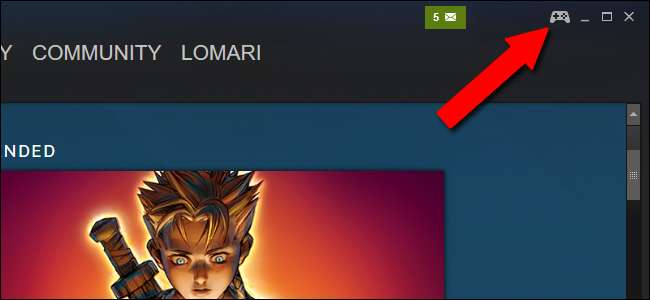
Если вы еще не подключили контроллер, подключите его беспроводной USB-ключ, затем щелкните или выберите значок «Настройки» в режиме большого изображения (значок шестеренки в правом верхнем углу), а затем «Настройки контроллера».
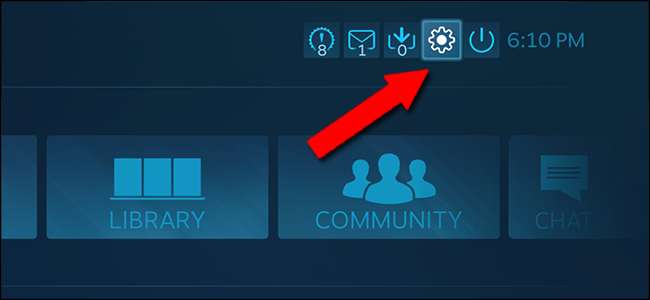
Нажмите «Добавить Steam Controller», чтобы начать процесс беспроводного подключения, затем нажмите и удерживайте центральную кнопку Steam и кнопку X на самом контроллере. Он должен появиться в разделе экрана «Обнаруженные контроллеры».
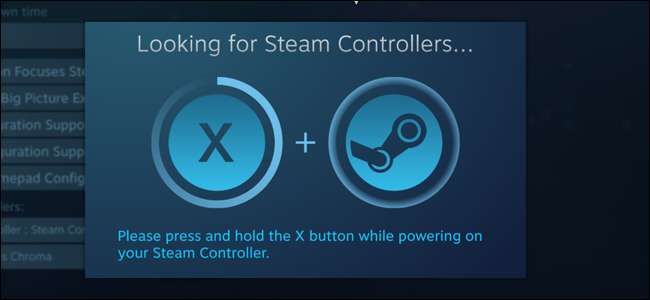
Теперь все становится намного менее интуитивно понятным. Выйдите из меню настроек с помощью Escape (или кнопки B на контроллере), пока не вернетесь в основной интерфейс режима большой картинки.
Настройте свои настройки для отдельных игр
Затем щелкните или выберите центральную опцию «Библиотека» в режиме Big Picture, затем щелкните любую игру, которую вы установили, чтобы перейти в ее отдельное меню. В левом столбце нажмите «Управление игрой».
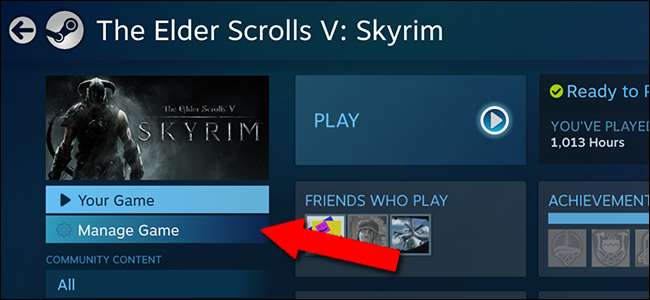
Нажмите «Конфигурация контроллера» в следующем меню. (Если вы его не видите, убедитесь, что Steam Controller включен.)
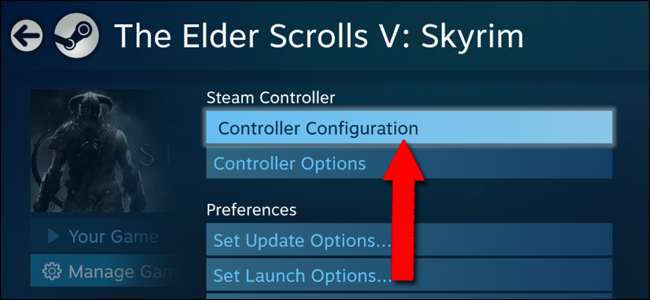
Теперь вы, наконец, добрались до основного экрана настройки кнопок. Все описанные ниже операции можно настроить для каждой отдельной игры в вашей библиотеке Steam.
(Вы также можете попасть сюда, играя в любую игру Steam - просто нажмите и удерживайте центральную кнопку Steam.)
Настроить основные кнопки

В большинстве игр Steam Controller по умолчанию будет использовать макет в стиле Xbox, с настройкой в соответствии со стандартным интерфейсом, а левая область сенсорной панели дублируется как ввод правого джойстика. При нажатии на любую из кнопок на этом экране откроются параметры пользовательского назначения, как показано ниже.
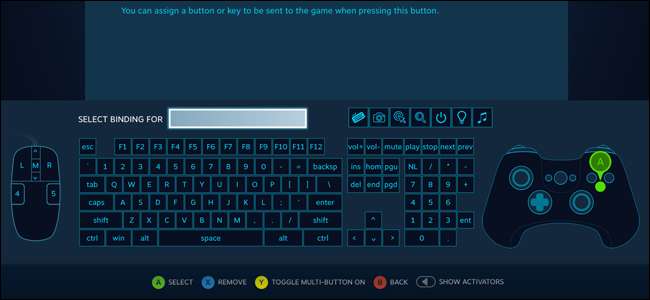
Любую кнопку на Steam Controller можно вручную привязать практически к любому входу на вашем компьютере. Это включает в себя любую другую кнопку на контроллере Steam, любую кнопку клавиатуры или мыши по умолчанию, а также специальные действия, такие как создание снимка экрана или даже выключение компьютера. Чтобы привязать одну кнопку, просто щелкните ее на этом экране и нажмите Escape или B, чтобы вернуться. Это все, что потребуется большинству пользователей при попытке переопределить основные игровые функции для контроллера.
Создавайте комбинации из нескольких кнопок
Чтобы привязать несколько команд к одной кнопке в этом интерфейсе, нажмите «Включить несколько кнопок» или нажмите кнопку Y на контроллере. Затем нажимайте последовательно столько кнопок, сколько хотите.
Привязка будет нажимать все эти кнопки одновременно - например, привязка «ракетный прыжок» может быть полезна для одновременной активации правого триггера (огонь) и кнопки A (прыжок). Прикрепите его к правому бамперу, и вы получите кнопку мгновенного ракетного прыжка, никаких рефлексов не требуется.

Конечно, на контроллере Steam есть ограниченное количество кнопок для привязки, поэтому вам придется тщательно выбирать, добавляете ли вы собственные комбинации ... если вы не хотите копнуть немного глубже.
Предоставьте кнопкам больше действий с активаторами
С помощью активаторов Steam Controller все становится по-настоящему интересным ... и сложным. Активаторы позволяют создавать условные состояния для кнопки, заставляя ее выполнять разные действия в зависимости от времени нажатия. Вы можете активировать измененное состояние в меню Тип активации:
- Обычная пресса : простое нажатие и отпускание, обычная кнопка.
- Двойное нажатие : быстрое двойное нажатие кнопки. Подумайте об этом как о разнице между обычным щелчком и двойным щелчком на рабочем столе.
- Долгое нажатие : нажмите и удерживайте кнопку.
- Начать прессу и отпустить пресс : условные действия при нажатии и отпускании кнопки. Они менее полезны.
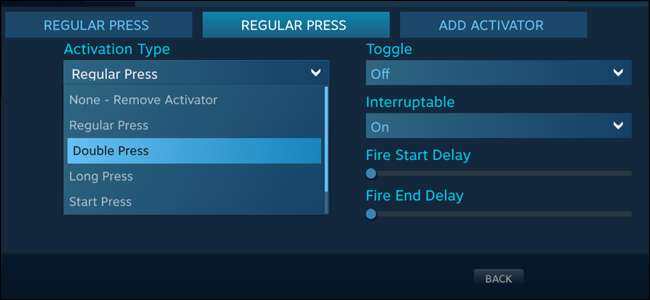
Активаторы в основном позволяют создавать собственный дизайн интерфейса. Условное нажатие этих кнопок может быть связано с любой кнопкой, клавишей или комбинацией, как и обычные комбинации кнопок, а измененные состояния могут быть установлены как активные или пассивные с помощью опции «Toggle».
Опция Cycle Binding позволяет пользователям запускать все функции Activator одновременно или последовательно. Опция «Hold To Repeat» позволяет вам установить частоту повтора (или нет) в том, что раньше называлось «турбо» режимом. Например, если вы привязали активатор к кнопке «Fire» в стрелке, удерживая его с «Hold To Repeat», установленным на «Off», сработает только один раз, а при установке «On» на спусковой крючок будет нажиматься несколько раз. . Это хороший способ вводить простые, повторяющиеся действия или комбинации быстрее, чем это было бы возможно самостоятельно.

Кнопки «Бампер» Steam Controller, левая и правая пластмассовые лепестки, образованные крышкой аккумуляторного отсека на задней стороне корпуса, особенно хороши для такого типа нажатия кнопки активатора. Связывание сложных операций с простыми действиями нажатия, удержания и двойного касания может дать вам гораздо больше возможностей ввода в обычной игре с контроллером.
Настройте джойстик и сенсорные панели
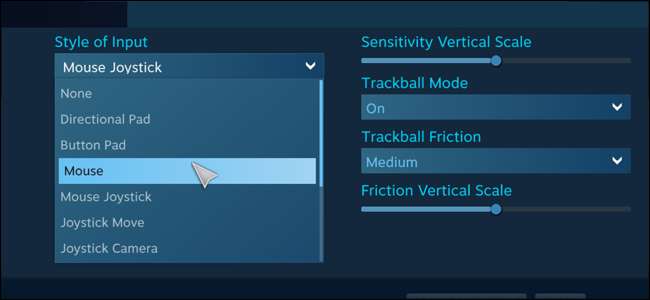
В большинстве случаев, если вы играете в игру, разработанную для стандартного контроллера, вам не придется много возиться с джойстиком или сенсорными панелями - просто позвольте им использовать свои операции по умолчанию. Но настройка игры с мышью для джойстика и сенсорных панелей может быть выгодна; Это в основном то, для чего предназначен Steam Controller. Прежде всего, опция «Стиль ввода» позволяет вам выбирать из серии операций с джойстиком, мышью или кнопкой для всех трех из этих областей:
- Направленная панель : джойстик или тачпад будут работать как старомодный D-Pad, вверх, вниз, влево и вправо, без аналогового входа между ними. Левая сенсорная панель с канавками для направления разработана специально для этого режима.
- Кнопочная панель : четыре направления будут привязаны к определенным кнопкам, комбинациям или активаторам. Подходит для выбора в инвентаре.
- Джойстик Перемещение : стандартное управление джойстиком. Дополнительную кнопку можно привязать к внешнему кольцу джойстика, но не к тачпадам.
- Джойстик Мышь : джойстик или сенсорные панели управляют курсором мыши на экране только с направленным вводом, в стиле консоли.
- Колесо прокрутки : «Вращение» колеса по часовой стрелке или против часовой стрелки будет работать как колесо мыши.
- Мышиный регион : это привязывает тачпад или джойстик к определенному граничному полю на экране, где он работает как курсор мыши в пределах этого ограничения. Граничные рамки могут быть установлены на весь экран (хорошо для игр с видом сверху с элементами управления картой) или только на его часть (подходит для управления отдельными персонажами в MOBA).
- Круговое меню : аналогично кнопочной панели, но позволяет игрокам определять до пяти «кнопок», активируемых касанием или наклоном в определенном направлении. Подходит для активации специальных действий на лету.
Дополнительные действия могут быть связаны с функцией «щелчка» каждой сенсорной панели и щелчком центрального джойстика (кнопка «L3» в терминах консоли).
Кроме того, сенсорные панели позволяют выполнять следующие дополнительные операции:
- Мышь : стандартное управление мышью, как тачпад на ноутбуке. Режим трекбола позволяет пэдам действовать как «катящийся» шар для курсора, а не как статический указатель.
- Джойстик камеры : работает как камера от третьего лица в консольной игре.
- Коснитесь меню : показывает экранное меню с несколькими действиями кнопок, привязанными к определенным областям сенсорной панели. Это хорошо для групповых заданий в стратегических играх.
- Одна кнопка : вся панель работает как одна кнопка. Действия могут быть привязаны к простому прикосновению к панели или «щелчку» по ней.
Вы видите, как все может быстро усложняться, но это может быть очень полезно.
Настроить триггеры
Левый триггер и правый триггер немного сложнее, чем кажется, потому что эти кнопки сочетают в себе два типа ввода: аналоговое «тянущее» действие, которое может быть мягким или жестким в зависимости от того, насколько они нажаты, и полный «щелчок». »Действие в конце тяги. И для параметров Full Pull, и для Soft Pull можно вручную установить любую из кнопок, комбинаций или действий активатора, описанных выше.
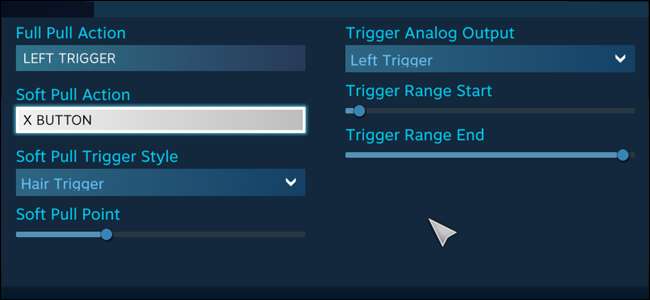
Параметры «Стиль триггера с плавным толчком», «Начало диапазона срабатывания», «Точка плавного срабатывания» и «Конец диапазона срабатывания» помогут вам отрегулировать время и интенсивность активации режима мягкого триггера. Они довольно очевидны, но вам может потребоваться провести некоторое тестирование в игре, чтобы увидеть, какая настройка лучше всего подходит для вас, особенно если вы пытаетесь выполнить действия, выходящие за рамки обычных значений по умолчанию для кнопок стрелять / газ / тормоз / модификатор. в большинстве экшн-игр.
В большинстве игр триггеры найдут довольно очевидное применение: основное и дополнительное оружие в шутерах, газ и тормоз в гоночных играх, модификаторы в бит-эм-апах и т. Д. Но здесь есть много разнообразия - экспериментируйте и смотрите что можно придумать.
Создание нескольких макетов с переключением режима
Для левого и правого триггеров, основных левой и правой сенсорных панелей, джойстика и кнопок A / B / X / Y есть дополнительная опция, недоступная для других кнопок на контроллере: переключение режимов. Функция переключения режима - это то, что назначено отдельной кнопке, которая может изменять расположение и функции остальной части контроллера.
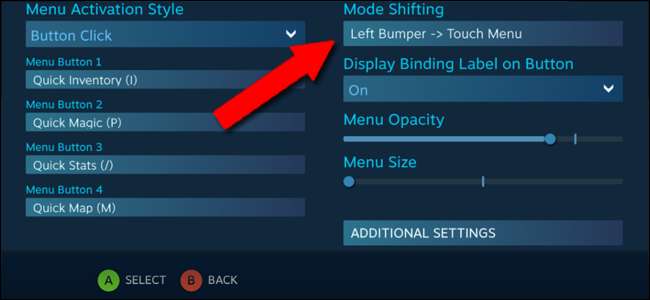
Допустим, вы играете в игру, в которой используется шутер от первого лица с летающими транспортными средствами, например Поле боя , и вам нужны стандартные элементы управления северным и южным обзором, когда вы идете пешком, но вам нужны перевернутые элементы управления в стиле джойстика во время полета. Войдите в меню джойстика, настройте его для стандартного ввода на главном экране, затем нажмите «Переключение режима». Здесь вы можете назначить измененный стиль ввода для функции движения джойстика, активируемой с помощью установленной кнопки переключения режима - опять же, кнопки заднего бампера идеально подходят для такого рода операций. В новом меню для операции переключения режима нажмите «Дополнительные настройки» и установите для параметра «Инвертировать вертикальную ось» значение «Вкл.». Теперь, когда вы нажимаете назначенную кнопку Mode Shift (в идеале, когда вы входите в самолет), ось Y на джойстике инвертируется, и вы можете снова нажать кнопку Mode Shift, когда вернетесь к управлению пешком.
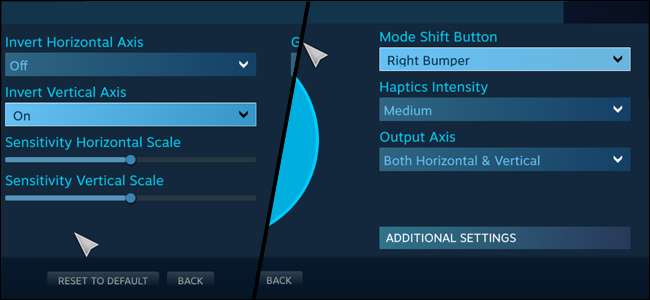
Сдвиг режима позволяет использовать намного больше комбинаций входов, если у вас достаточно кнопок для их назначения.
Сохраните и просмотрите свои конфигурации
Чтобы сохранить настройки контроллера для этой игры (и только этой игры), вернитесь на главный экран конфигурации и нажмите «Экспорт конфигурации». Нажмите «Сохранить новую личную привязку», чтобы создать новый профиль в своей учетной записи Steam, доступный с любого компьютера, на котором установлен Steam. «Сохранить новый локальный файл привязки» сохранит его только на текущем компьютере, без онлайн-резервного копирования. Это меню позволяет игрокам переключать конфигурации между играми без необходимости заново настраивать каждый параметр.
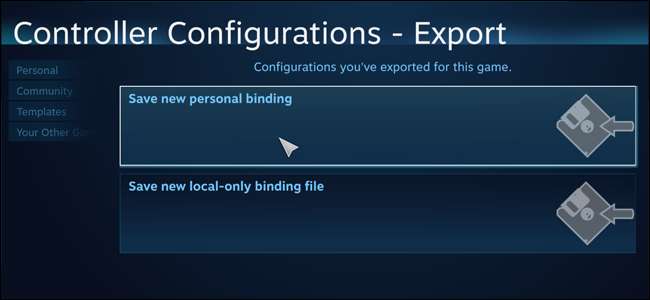
Теперь вернитесь к основному экрану конфигурации и нажмите «Обзор конфигураций». Здесь вы увидите тип контроллера, рекомендованный Steam для этой игры (по умолчанию используются элементы управления в стиле Xbox, если игра их поддерживает). Но что действительно интересно, так это страница «Сообщество». Здесь вы увидите конфигурации контроллера, загруженные другими пользователями Steam. Для популярных игр на выбор могут быть сотни вариантов.
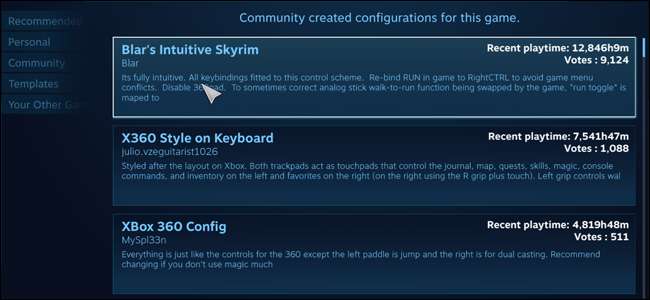
Каждая конфигурация включает имя Steam игрока, который ее создал, общее время игры всех игроков в Steam, которые ее используют, и общее количество голосов, которые она получает, когда игроки пробуют макет и ему нравится. Это отличный способ проверить некоторые настройки Steam Controller, сделанные другими людьми, которые, возможно, более опытны с расширенными функциями, чем вы, и изменить их по своему вкусу после того, как вы попробовали.







